Als een werkmap een VBA-macro (Visual Basic for Applications) bevat die u ergens anders wilt gebruiken, kunt u de module met die macro naar een andere geopende werkmap kopiëren met behulp van de Visual Basic Editor (VBE).
Macro's en VBA-hulpprogramma's vindt u op het tabblad Ontwikkelaars. Aangezien dit tabblad standaard is verborgen, moet u het eerst weergeven.
-
Voor Windows gaat u naar Bestandsopties> >Lint aanpassen.
-
Voor Mac gaat u naar Excel > Voorkeuren... > lint & werkbalk.
-
Schakel vervolgens in de sectie Het lint aanpassen onder Hoofdtabbladen het selectievakje Ontwikkelaars in.
Overzicht van macro's en VBA
Als u niet bekend bent met macro's en VBA in het algemeen, kunt u de volgende informatie nuttig vinden.
-
Een macro is een actie of set acties die u kunt gebruiken om taken te automatiseren.
-
U kunt macro's opnemen met de opdracht Macro opnemen op het tabblad Ontwikkelaars .
-
Macro's worden opgenomen in de VBA-programmeertaal.
-
U kunt uw macro's inspecteren en bewerken in de Visual Basic Editor, een venster dat door Excel wordt geopend. Hier volgt een voorbeeld van het VBE-venster voor Windows:
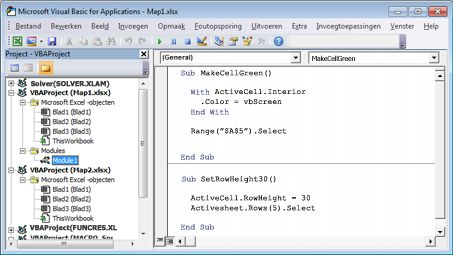
Macro's met de naam MakeCellGreen en SetRowHeight bevinden zich in een module met de naam Module1, die is opgeslagen in Book1.
Een module kopiëren van de ene werkmap naar de andere
-
Open zowel de werkmap met de macro die u wilt kopiëren als de werkmap waarin u deze wilt kopiëren.
-
Klik op het tabblad Ontwikkelaars op Visual Basic om de Visual Basic-editor te openen.
-
Klik in de Visual Basic Editor in het menu Beeld op Projectverkenner

-
Sleep in het deelvenster Projectverkenner de module met de macro die u wilt kopiëren naar de doelwerkmap. In dit geval kopiëren we Module1 van Book2.xlsm naar Book1.xlsm.
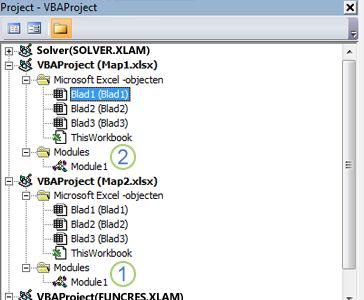
-
Module1 gekopieerd uit Book2.xlsm
-
Kopie van Module1 gekopieerd naar Book1.xlsm
Meer hulp nodig?
U kunt altijd uw vraag stellen aan een expert in de Excel Tech Community of ondersteuning vragen in de Communities.










